
使用任何类型的PC,键盘快捷键实际上都是必不可少的。他们会加快你做的几乎每一件事。但是,如果你刚刚开始,键盘快捷键的长长列表可能很快就会变得不堪重负。
此列表将涵盖每个Windows用户都应该知道的最有用的键盘快捷键。如果您不经常使用键盘快捷键,这些将向您展示键盘快捷键是多么有用。
Windows键+搜索
Windows键在Windows 8上特别重要-尤其是在Windows 8.1之前的版本-因为它允许您快速返回到开始屏幕。在Windows7上,它会打开“开始”菜单。无论采用哪种方式,您都可以在按Windows键搜索程序、设置和文件后立即开始键入。
例如,如果要启动Firefox,可以按Windows键,开始键入单词Firefox,然后在Firefox快捷方式出现时按Enter键。这是启动程序、打开文件和定位控制面板选项的快捷方式,甚至不需要触摸鼠标,也不需要在杂乱的“开始”菜单中钻研。
您还可以在按Enter键之前使用箭头键选择要启动的快捷键。
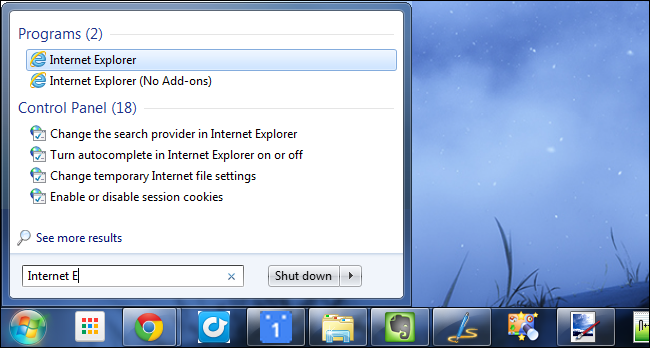
复制、剪切、粘贴
相关:42多个文本编辑键盘快捷键,几乎可以在任何地方使用
复制、剪切和粘贴是非常重要的文本编辑键盘快捷键。如果你在电脑上打字,你很可能会用到它们。这些选项可以使用鼠标访问,方法是右键单击选定的文本或打开应用程序的编辑菜单,但这是最慢的方式。
选择某些文本后,按Ctrl+C复制或按Ctrl+X剪切。将光标放置在所需的文本位置,然后使用Ctrl+V将其粘贴。与使用鼠标相比,这些快捷键可以为您节省大量时间。
搜索当前页面或文件
要在当前应用程序中快速执行搜索-无论您是在Web浏览器、PDF查看器、文档编辑器或几乎任何其他类型的应用程序中-请按Ctrl+F。应用程序的搜索(或“查找”)功能将弹出,您可以立即开始键入要搜索的短语。
通常,您可以按Enter键转到文档中单词或短语的下一个出现位置,快速搜索您感兴趣的内容。
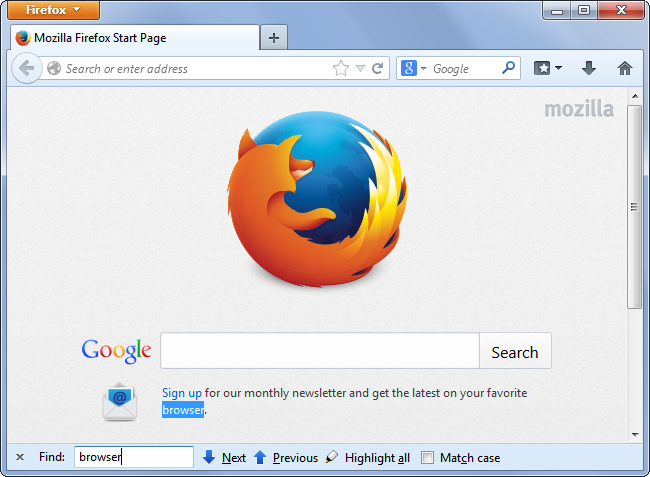
在应用程序和选项卡之间切换
与单击任务栏上的按钮不同,Alt+Tab是在运行的应用程序之间进行切换的一种非常快捷的方式。Windows按照您访问窗口的顺序对打开的窗口列表进行排序,因此如果您只使用两个不同的应用程序,只需按Alt+Tab即可在它们之间快速切换。
如果在两个以上的窗口之间切换,则必须按住Alt键并重复按Tab键才能在打开的窗口列表之间切换。如果错过了所需的窗口,可以随时按Alt+Shift+Tab在列表中反向移动。
要在应用程序中的选项卡(如Web浏览器中的浏览器选项卡)之间移动,请按Ctrl+Tab。Ctrl+Shift+Tab将在选项卡之间反向移动。
快速打印
如果你是那种仍然打印东西的人,你可以通过按Ctrl+P快速打开打印窗口,这比在每个你想要打印东西的程序中查找打印选项要快。
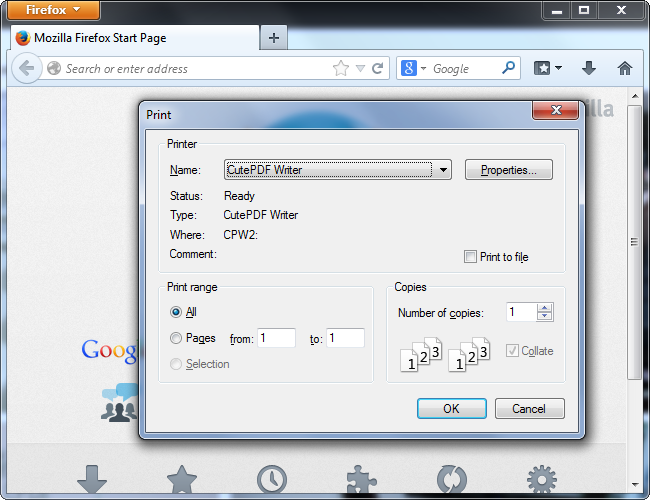
基本浏览器快捷键
相关:47个可在所有Web浏览器中使用的键盘快捷键
Web浏览器快捷方式也可以为您节省大量时间。Ctrl+T是一个非常有用的工具,因为它将打开一个新选项卡,并将地址栏作为焦点,因此您可以快速按Ctrl+T,键入搜索短语或网址,然后按Enter键转到那里。
要在浏览时后退或前进,请按住Ctrl键,然后按向左或向右箭头键。
如果您只想聚焦Web浏览器的地址栏,以便无需打开新选项卡即可键入新网址或进行搜索,请按Ctrl+L。然后,您可以开始键入内容,然后按Enter键。
关闭选项卡和窗口
要快速关闭当前应用程序,请按Alt+F4。这可以在桌面上使用,甚至可以在新的Windows8风格的应用程序中使用。
若要快速关闭当前浏览器选项卡或文档,请按Ctrl+W。如果没有打开其他选项卡,则通常会关闭当前窗口。
锁定您的计算机
当您使用完计算机并想要离开时,您可能需要将其锁定。除非人们知道您的密码,否则他们将无法登录和访问您的桌面。您可以从“开始”菜单或“开始”屏幕执行此操作,但锁定屏幕的最快方法是在起床前快速按下Windows键+L。
访问任务管理器
Ctrl+Alt+Delete将带您进入一个屏幕,该屏幕允许您快速启动任务管理器或执行其他操作,如注销。
这特别有用,因为它可用于从计算机没有响应或不接受输入的情况中恢复。例如,如果全屏游戏变得没有响应,Ctrl+Alt+Delete通常允许您退出游戏并通过任务管理器结束游戏。
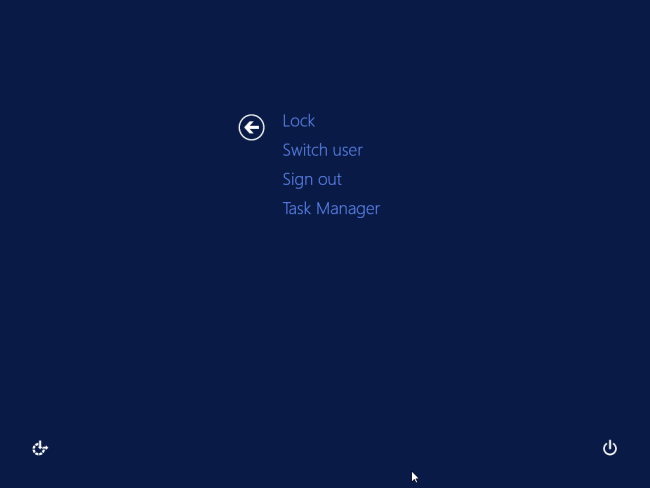
Windows 8快捷方式
在Windows8电脑上,还有其他非常重要的键盘快捷键。Windows键+C将打开您的魅力栏,而Windows键+Tab将打开新的应用切换器。这些键盘快捷键可以让您避开热角,因为使用鼠标可能会很繁琐。
在桌面端,Windows键+D将把你从任何地方带回桌面。Windows键+X将打开一个特殊的“高级用户菜单”,使您可以快速访问隐藏在新的Windows 8界面中的选项,包括关机、重新启动和控制面板。
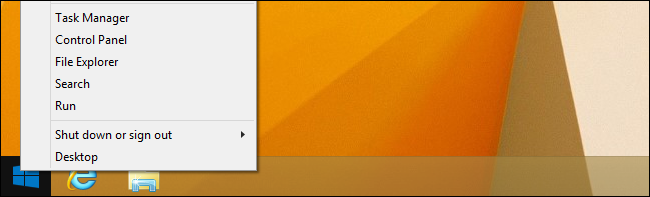
如果你有兴趣学习更多的键盘快捷键,一定要查看我们的47个键盘快捷键列表,这些快捷键可以在所有的网络浏览器中使用,还有42个以上的键盘快捷键可以加快文本编辑速度。
图片来源:Flickr上的Jeroen Bennink